Premenujte priečinky a zvoľte priečinok, do ktorého sa budú ukladať nasledujúce snímky.
Priečinok
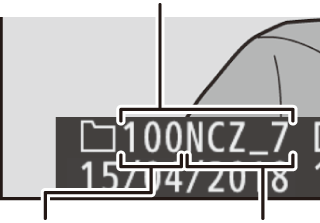
| Číslo priečinka | Názov priečinka |
- Rename (Premenovať)
- Select Folder by Number (Vybrať priečinok podľa čísla)
- Select Folder from List (Vybrať priečinok zo zoznamu)
Rename (Premenovať)
Priečinky sa identifikujú pomocou názvu priečinka s dĺžkou 5 znakov, pred ktorý fotoaparát automaticky priraďuje číslo priečinka s 3 číslicami. Východiskový názov priečinka je „NCZ_7“ (Z 7) alebo „NCZ_6“ (Z 6); ak chcete zmeniť názov priradený novým priečinkom, zvoľte Rename (Premenovať). V prípade potreby je možné východiskový názov obnoviť podržaním stlačeného tlačidla O počas zobrazenia klávesnice. Existujúce priečinky sa nedajú premenovať.
Zadávanie textu
Keď sa vyžaduje zadanie textu, zobrazí sa klávesnica. Klepnite na písmená na obrazovke, alebo pomocou multifunkčného voliča zvýraznite znaky a stlačte J, aby ste ich vložili do aktuálnej polohy kurzora (vezmite do úvahy, že ak je zadaný znak, keď je pole plné, posledný znak v poli sa odstráni). Ak chcete odstrániť znak na aktuálnej pozícii kurzora, stlačte tlačidlo O. Ak chcete posunúť kurzor do novej polohy, klepnite na displej alebo otočte hlavný príkazový volič. Ak chcete dokončiť zadávanie a vrátiť sa do predchádzajúcej ponuky, stlačte X. Ak chcete postup ukončiť bez dokončenia zadávania textu, stlačte G.
Oblasť zobrazenia textu
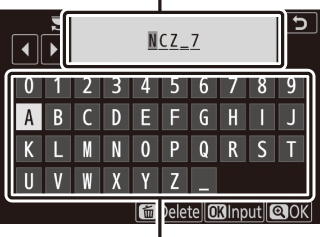
Oblasť klávesnice
Select Folder by Number (Vybrať priečinok podľa čísla)
Ak chcete vybrať priečinky podľa čísla alebo vytvoriť nový priečinok s aktuálnym názvom priečinka a novým číslom priečinka:
-
Vyberte Select folder by number (Vybrať priečinok podľa čísla).
Zvýraznite Select folder by number (Vybrať priečinok podľa čísla) a stlačte 2.
-
Vyberte číslo priečinka.
Stlačením 4 alebo 2 zvýraznite číslice a stlačením 1 alebo 3 vykonajte zmenu. Ak už existuje priečinok so zvoleným číslom, zobrazí sa niektorá z nasledujúcich ikon:
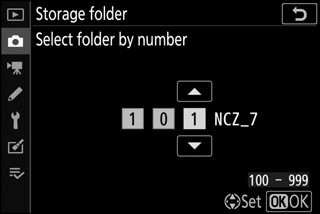
- W: Priečinok je prázdny.
- X: Priečinok je čiastočne zaplnený.
- Y: Priečinok obsahuje 5 000 snímok alebo snímku s číslom 9 999. Do tohto priečinka už nie je možné uložiť ďalšie snímky.
-
Uložte zmeny a zatvorte ponuku.
Stlačením J dokončíte úkon a vrátite sa do hlavnej ponuky (ak chcete postup ukončiť bez zmeny priečinka na ukladanie údajov, stlačte tlačidlo G). Ak ešte priečinok so zadaným číslom neexistuje, vytvorí sa nový priečinok. Nasledujúce fotografie sa budú ukladať do vybraného priečinka, ak ešte nie je zaplnený.
Select Folder from List (Vybrať priečinok zo zoznamu)
Ak chcete vybrať zo zoznamu existujúcich priečinkov:
-
Vyberte Select folder from list (Vybrať priečinok zo zoznamu).
Zvýraznite Select folder from list (Vybrať priečinok zo zoznamu) a stlačte 2.
-
Zvýraznite priečinok.
Stlačením 1 alebo 3 zvýraznite priečinok.
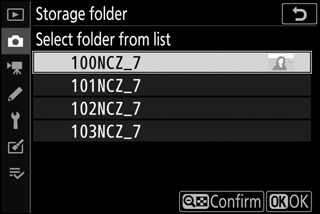
-
Vyberte zvýraznený priečinok.
Stlačením tlačidla J zvoľte zvýraznený priečinok a vráťte sa do hlavnej ponuky. Nasledujúce fotografie sa budú ukladať do vybratého priečinka.
Čísla priečinkov a súborov
Akonáhle číslo priečinka dosiahne 999, žiadne nové priečinky sa nevytvoria (a následne sa deaktivuje spúšť), potom čo číslo súboru dosiahne 9 999 alebo počet súborov v priečinku dosiahne 5 000, alebo v prípade, že sa pokúsite zaznamenať videosekvenciu, keď fotoaparát vypočíta, že počet súborov potrebných na videosekvenciu s maximálnou dĺžkou by viedol k vytvoreniu súboru s číslom vyšším ako 9 999 alebo k priečinku, ktorý by obsahoval viac ako 5 000 súborov. Ak chcete pokračovať v snímaní, vytvorte priečinok s číslom nižším ako 999, alebo skúste zmeniť možnosti zvolené pre Frame size/frame rate (Veľkosť obrazu/frekvencia snímania) a Movie quality (Kvalita videosekvencie).
Doba spustenia
Ak pamäťová karta obsahuje veľmi veľký počet súborov alebo priečinkov, spustenie fotoaparátu môže trvať dlhšie.
